Quoi de neuf dans OS X 10.8 Mountain Lion? [La revue]
Mountain Lion, le dernier opus d'OS X d'Apple, est sorti hier et apporte la version à OS X 10.8. Disponible pour téléchargement à partir du Mac App Store pour les 19,99 $ promis, c'est un téléchargement de 4 Go et dispose de plus de 200 fonctionnalités selon le responsable d'Apple page. Nous n'allons pas nous asseoir et compter chacun sur nos doigts, mais voici un aperçu de ce qui est nouveau et remarquable dans le système d'exploitation. Apple n'a pas seulement pensé aux nouvelles fonctionnalités dont les utilisateurs ont besoin, il les a également bien exécutées en gardant à l'esprit l'interface utilisateur fluide qu'il est bien connu pour développer et maintenir. Le nouveau système d'exploitation s'intègre mieux à son homologue mobile, iOS, et lui emprunte même quelques fonctionnalités. Des applications ont été ajoutées ou renommées pour créer une meilleure sensation plus intégrée entre les appareils Mac et iOS, mais avec Apple, il est sûr de dire qu'aucune fonctionnalité n'a été perdue. Twitter a été intégré et l'intégration Facebook promise arrivera plus tard cette année à l'automne. Certaines fonctionnalités de l'OS, bien que peu nombreuses, sont liées à iOS 6 et, bien qu'elles soient toujours là, ne seront pas pleinement fonctionnelles jusqu'à la sortie de la dernière version d'iOS.
Chercheur
Finder, le navigateur de fichiers sous OS X, est à peu près inchangé, à l'exception de l'ajout de deux éléments. Un bouton de partage qui est un ajout récurrent à la plupart des choses sous OS X et possibilité de crypter les lecteurs à partir du menu contextuel du clic droit. L'option de partage est un bouton ajouté à la barre d'outils du Finder et il vous permet de partager un fichier ou une image sur Messages ou par e-mail. C'est going pour accélérer l'ajout de fichiers aux e-mails et partager un fichier ou une photo via le client Chat sera tout aussi pratique.

Les autres améliorations visuelles du Finder incluent la progression de l'icône de fichier lorsqu'un fichier est en cours de téléchargement depuis un serveur ou un lecteur. La barre de progression sera similaire à celle que vous voyez sur l'icône Launchpad lorsqu'une application est téléchargée depuis le Mac App Store. Pour ceux d'entre vous qui n'aiment pas l'ordre des articles dans la barre latérale, le Finder vous permet désormais de le modifier selon vos préférences. Un petit pas pour l'homme?
Safari 6.0
La dernière version de Safari fusionne enfin la barre d'URL et la barre de recherche en une seule. Le partage en tant que fonction de base a été intégré dans Safari et permet aux utilisateurs de partager leurs recherches sur Twitter, Mail et Messages.

Que vous ayez recherché quelque chose sur Google ou consulté une page particulière d'un site Web, le bouton Partager copiera l'URL de la recherche et vous permettra de la partager par e-mail, de la tweeter ou de l'envoyer en tant que messagerie instantanée. Cela devrait faciliter le partage des œufs de Pâques que vous trouverez sur Google.

Courrier
Mail ressemble et se comporte à peu près comme avant, avec une légère amélioration qui pourrait s'avérer être un vrai gagnant. Vous pouvez désormais marquer des contacts comme VIP. Quiconque vous envoie fréquemment des e-mails importants comme votre patron, un membre de l'équipe ou votre maman, sera donné plus d'importance et la fonctionnalité agira également comme un filtre de recherche rapide pour afficher rapidement les e-mails de celui-ci contact.

Calendrier
Encore une fois, seuls de petits changements ici et rien de remarquable à parler. Une barre latérale a été ajoutée pour faciliter le passage à un autre mois et pour basculer facilement entre les différents calendriers que vous avez ajoutés. La modification de la date d'un événement a été facilitée avec un sélecteur de date. Le sélecteur de date s'ouvre lorsque vous cliquez sur la date d'un événement. Vous pouvez modifier cette date pour un événement existant ou ajouter la date à un événement qui en manque.
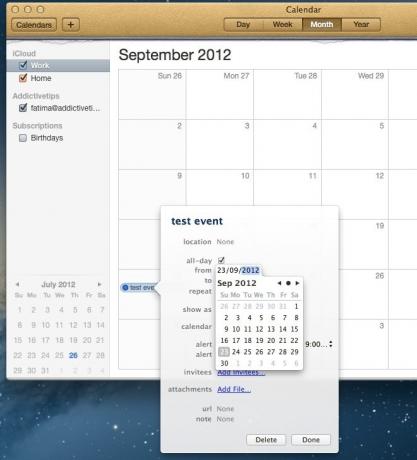
Remarques
L'application Notes est l'une des nouvelles de Mountain Lion. Il s'agit de la même application Notes que vous utilisez sur votre appareil iOS et elle a été portée sur Mac en tant qu'application par défaut. La sagesse derrière cela est bien sûr de synchroniser vos notes, qu'elles soient faites sur le bureau (Mac) ou sur un appareil mobile (iPad ou iPhone) et de vous assurer qu'elles sont disponibles sur les deux. De nombreux utilisateurs se sont plaints du fait que Stickies ne le supportait pas et il y avait quelques applications disponibles dans le Mac App Store qui apportaient la fonctionnalité aux deux appareils. L'application Notes fait de même via iCloud. L'interface est presque exactement la même que celle sur iOS, mais comme un bureau vous offre plus de flexibilité, l'application Notes sur Mac vous permet de créer des dossiers et d'ajouter des liens et des photos à une note. Les notes peuvent être épinglées sur votre bureau et, en fait, se transformer en stickies également. L'application dispose d'outils de mise en forme de texte raisonnables. Double-cliquez sur une note pour l'ouvrir dans sa propre fenêtre, c'est-à-dire en mode stickie. Cliquez sur la barre latérale pour ajouter un dossier ou appuyez simplement sur Maj + Commande + N.

Rappels
Rappels est encore une autre feuille tirée des livres d'iOS. L'application est une réplique presque exacte de l'application iOS avec quelques libertés prises car elle est sur le bureau et a donc de la place pour en faire plus. Dans ce cas, vous pouvez ajouter vos propres listes. Sur iOS, vous étiez limité à Rappels et Terminé mais la version Mac vous donne une liberté totale pour ajouter autant de listes que vous le souhaitez et ensuite ajouter des rappels à ces listes.

Centre de jeu
Game Center est une autre application d'iOS. Connectez-vous avec votre identifiant Apple et les statistiques des jeux auxquels vous avez joué sur votre appareil iOS seront répertoriées, ainsi que les statistiques des jeux OS X qui prennent en charge Game Center. Il n'y en a pas beaucoup en ce moment, mais vous pouvez vous attendre à ce que leur nombre augmente. Il semble qu'Apple souhaite également s'établir comme plate-forme de jeu, ou cela pourrait être une autre étape dans l'unification avec iOS. Seul le temps dira comment les développeurs en feront usage et jusqu'où il ira.
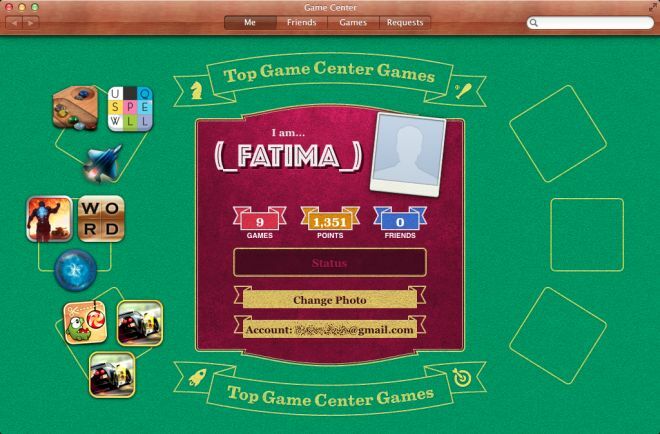
Contacts et messages
Le carnet d'adresses a été renommé en Contacts et la nouvelle fonctionnalité ici est les groupes que vous pouvez créer. Contacts a été intégré dans tout le système d'exploitation et vous permettra de démarrer plus facilement des sessions de chat en groupe dans Application Messages qui lui-même est à peu près le même que ce qu'il était lorsque nous l'avons examiné en version bêta. L'intégration de Contacts ici signifie que, peu importe d'où vous détenez des informations, par exemple un e-mail, un identifiant Twitter ou un numéro de téléphone, Contacts va les rassembler en un seul endroit. C'est la seule application qui les lie tous.

Aperçu et édition de texte
Partager des documents sur des messages ou les ajouter à des e-mails et partager des photos sur Flickr, Facebook et Twitter est désormais un effort d'un bouton dans Aperçu. L'ajout de notes est beaucoup plus facile, mais la meilleure fonctionnalité ajoutée à cette application est peut-être la possibilité de remplir des formulaires PDF. Trouver un outil décent pour remplir un formulaire PDF n'est pas facile et Apple pensait évidemment que c'était un besoin assez basique de l'inclure dans l'application Aperçu. Prenez un formulaire PDF, n'importe quel type et ouvrez-le. L'aperçu détectera les champs comme les zones de saisie de texte et les cases à cocher. En cliquant sur ces champs, vous pourrez y saisir des données. Vous pouvez cocher les cases d'option et les boutons radio, le tout.

TxtEdit est encore une autre application qu'Apple a remaniée et les changements sont excellents si vous prévoyez d'utiliser iCloud. L'écran d'accueil de l'application est maintenant divisé en deux onglets qui vous permettent d'accéder aux documents stockés sur votre disque dur ou d'y accéder et de les télécharger sur iCloud. Ajouter un fichier à iCloud est aussi simple que de le glisser-déposer. Vous pouvez également créer un document vierge et l'enregistrer dans le cloud plutôt que sur votre disque dur. En bonus, vous pouvez maintenant pincer pour zoomer sur le texte. J'aimerais personnellement voir ce geste particulier implémenté dans tout le système d'exploitation.
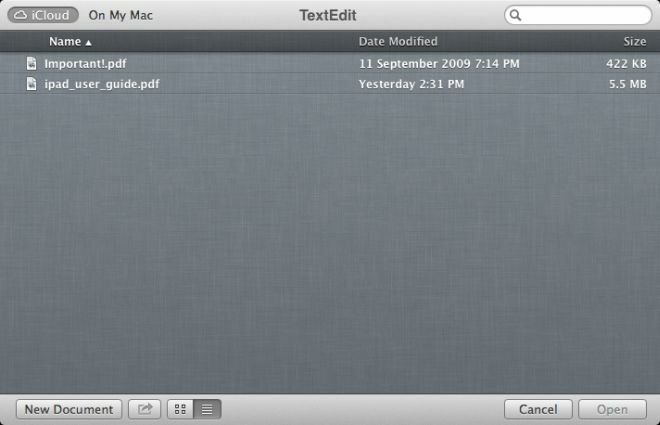
Les onglets divisés vous permettent d'accéder à iCcloud et à votre disque dur à partir du même endroit. L'unification dans TextEdit apportera beaucoup de confort aux utilisateurs. Au lieu d'avoir à visiter un dossier différent sur votre lecteur (comme avec Dropbox), vous avez le choix de basculer entre les deux depuis l'application. C'est le type d'intégration auquel vous pouvez vous attendre uniquement au niveau du système d'exploitation et Apple semble en avoir tiré grand avantage. Même si vous ne pensez pas que le nouveau système d'exploitation est plus que des cloches et des sifflets (et il y a des utilisateurs qui le pensent), le simple génie derrière cette intégration est admirable.
Tableau de bord et tableau de bord
Dans Launchpad, vous pouvez désormais rechercher des applications en tapant leur nom dans la barre de recherche. La barre de recherche apparaît sur toutes les pages sur lesquelles vos applications sont réparties et recherche au fur et à mesure que vous tapez les applications qui correspondent. Cela est utile à la fois pour rechercher une application lorsque vous n'êtes pas sûr de son nom ou lorsque vous en avez tellement installé que vous risquez de l'oublier dans une recherche manuelle.

La même fonction de recherche a été implémentée dans Dashboard où vous pouvez également regrouper des widgets dans des dossiers. Cela est surprenant car le nombre d'utilisateurs de Mac mécontents du tableau de bord est supérieur à ceux qui en sont encore satisfaits, Apple l'a non seulement gardé, mais lui a donné une refonte iOS et un nouveau fond par défaut qui me fait un peu rater l'ancien une. Cliquez et maintenez un widget et ils commencent à trembler comme les applications dans Launchpad et une croix noire apparaît sur celles que vous pouvez supprimer. La recherche de nouveaux widgets a également été facilitée avec un petit bouton en bas du tableau de bord qui indique Plus de widgets.

Préférences de système
Beaucoup de changements ici; Tu remarqueras Notifications, courrier, contacts et calendriers et Dictées et discours comme nouveaux articles. Si vous creusez plus profondément, vous verrez plusieurs nouveautés dans Sécurité & Intimité. Chacun de ces éléments est intégré à l'échelle du système et est donc géré à partir d'un emplacement central dans le système d'exploitation.
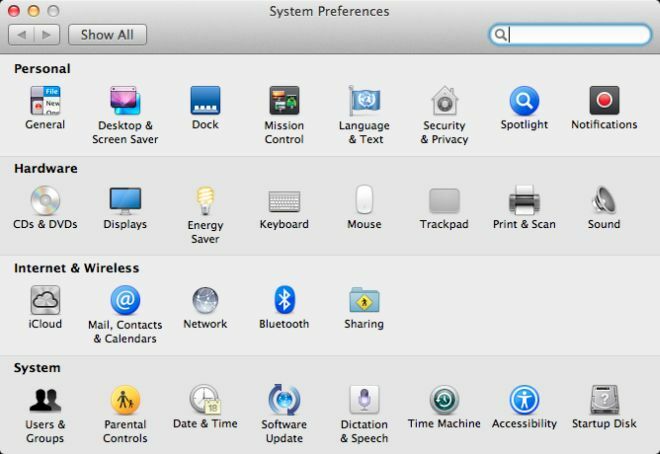
Centre de notification
C'est encore une autre des fonctionnalités les plus populaires d'iOS; un système de notification qui intègre les messages des applications. Qu'il s'agisse de la réponse d'Apple à la populaire application Growl ou d'un moyen supplémentaire de rendre OS X plus semblable à son cousin mobile, le centre de notification est susceptible d'être bien reçu. En plus de vous fournir des notifications à partir d'applications telles que Calendrier, Rappel, Notes, Messages, Chrome, il vous permet également de connectez votre compte Twitter, envoyez des Tweets et vous alerte lorsque vous êtes mentionné dans un Tweet ou lorsque vous recevez un Direct Message. Vous avez également vos deux styles différents pour les notifications, comme dans iOS et il est possible de les désactiver pour une seule application.
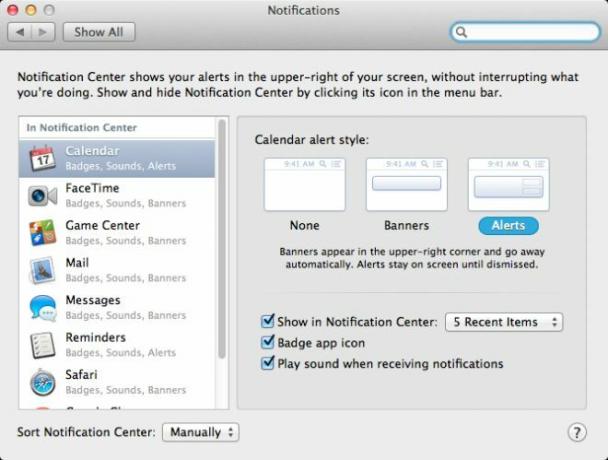
Comme le centre de notifications dans iOS, vous pouvez choisir d'autoriser manuellement les applications à vous envoyer des notifications à partir des Préférences. Toute application peut être ajoutée ou supprimée. Les applications qui ne prennent pas en charge Mountain Lion utiliseront toujours Growl. Ne pensez donc pas que ce soit une bonne idée de le supprimer tout de suite et de vous fier entièrement aux notifications par défaut. Un panneau de notification s'ouvre à droite de votre écran lorsque vous cliquez sur le bouton comme la liste nouvellement ajoutée à droite de la barre de menus. Ce bouton qui se trouve à côté de Spotlight vous permet d'ouvrir / fermer le panneau de notification qui fonctionne exactement de la même manière que sur iOS.


iCloud
Vous trouverez iCloud intégré dans à peu près toutes les applications possibles; Mail, Contacts, Rappels, Notes, Safari, TextEdit, tout! Le but est de donner aux utilisateurs un emplacement central pour tout stocker en veillant à ce que leurs données soient disponibles, où qu'elles aillent. Lorsque vous démarrez pour la première fois dans Mountain Lion, vous aurez le choix de vous connecter avec votre identifiant Apple et, en même temps, d'activer iCloud. Si vous choisissez de sauter l'étape, vous pouvez vous connecter et activer sélectivement les applications dans les Préférences Système.

Sécurité et confidentialité
Le chiffrement du lecteur a été ajouté, tout comme les restrictions pour les applications qui n'ont pas été téléchargées depuis le Mac App Store. C'est une fonctionnalité qui vous fera saliver, mais si vous n'avez qu'un seul disque dur consolidé, le cryptage peut prendre un certain temps. Il nous a fallu quelque chose comme 8 heures pour terminer et est de 500 Go (pas très grand, juste suffisant). Les quatre onglets de cette préférence demandent de l'attention. Vous pouvez configurer le cryptage, à partir de FireVault, gérer les types d'applications qui doivent être autorisés à s'exécuter à partir du Général onglet, exercez un contrôle sérieux sur le pare-feu à partir de Pare-feu et enfin, gérer les applications qui utilisent votre position à partir du Intimité languette.

Firevault, qui est facilement la seule fonctionnalité de cette préférence qui attirera votre attention, permet à un ou à plusieurs utilisateurs de décrypter le lecteur. Contrairement à BitLocker sous Windows, la clé de déchiffrement n'est pas enregistrée sur votre système. Vous devez l'écrire ou utiliser un autre moyen de le conserver. Vous pouvez choisir de l'enregistrer avec Apple si vous le souhaitez et il peut être récupéré en répondant à trois questions de sécurité. Il y a un avertissement terrible: si vous perdez votre clé, oubliez votre mot de passe et avez décidé de ne pas l'enregistrer avec Apple, vous pouvez oublier de ne plus jamais accéder à votre Mac HD. Les utilisateurs peuvent ensuite être autorisés à déverrouiller le lecteur à partir de leurs propres comptes, mais vous devrez d'abord saisir leur mot de passe. Firevault peut être désactivé à tout moment.
Comme mentionné ci-dessus pour plusieurs applications, Twitter est désormais partout dans OS X. Vous pouvez partager des photos et des recherches sur le Web ainsi que envoyer des tweets à partir de la fonction par défaut de Mountain Lion. Pour associer votre compte Twitter, visitez Courrier, contacts et calendriers dans les Préférences Système. Les options de partage sur Twitter sont présentes dans Preview, Safari, TextEdit et Finder. Jusque là. vous pouvez Tweet avec votre position et si vous souhaitez partager une image, vous devrez d'abord l'ouvrir dans Aperçu et utiliser le bouton Partager pour la partager sur Twitter. La seule rupture de contrat est si vous ne partagez pas de lien depuis Safari, c'est-à-dire si vous utilisez un navigateur différent et copiez et collez le lien vers le centre de notification, aucun raccourci d'URL n'est associé au un service. Les développeurs peuvent en prendre note et peut-être qu'une petite application apparaîtra bientôt dans le Mac App Store. Curieusement, avec toute cette intégration Twitter et presque assez de fonctionnalités pour que les utilisateurs veuillent abandonner leurs clients Twitter, on peut se demander qu'il n'y a pas de moyen facile de suivre votre flux. Bien qu'il soit plus qu'intrusif de les faire apparaître au fur et à mesure, c'est la seule chose qui pourrait vous empêcher de passer complètement au tweet à partir de votre système d'exploitation.

Écrans de veille
Les économiseurs d'écran de Mountain Lion semblent également avoir un nouveau groove. Vous pouvez maintenant faire apparaître plusieurs images dans différentes dispositions et sélectionner un dossier à partir duquel les images seront extraites. Les options supplémentaires incluent la saisie d'un message personnalisé, la visualisation d'illustrations à partir d'iTunes ou l'apprentissage d'un nouveau mot tous les jours en sélectionnant l'option Mot du jour.

En résumé
- L'intégration de Facebook, quelque chose qui semble très excitant une fois que vous essayez Twitter; arrivera malheureusement à l'automne.
- Pas tous, mais certaines fonctionnalités qui font le lien entre iOS et OS X ne seront disponibles que lorsque iOS 6 se déploie, ce qui signifie un peu moins de synchronisation et pas autant de support iCloud universel que vous le pourriez espérer.
- Oui, OS X ressemble de plus en plus à iOS; l'embrasser parce que ce n'est pas mal du tout. Il est peu probable qu'Apple le retire, mais même si vous ne vous y habituez pas, vous pouvez toujours compter sur l'existence d'une application pour vous aider.
- Le centre de notification est excellent et pourrait bien changer votre vie. Il est intelligent et sait quand apparaître et quand ne pas le faire. Plus important encore, il est livré avec un interrupteur à bascule pour l'éteindre.
- Le partage et la synchronisation font partie intégrante de Mountain Lion, vous devriez donc activement rechercher le bouton de partage dans les applications par défaut. Espérons que lorsque de nouvelles applications arriveront dans le Mac App Store, vous trouverez une meilleure utilisation de la fonctionnalité.
- Vous pouvez maintenant afficher le Mac App Store en mode plein écran.
- Le dictionnaire a été amélioré et de nouveaux ont été ajoutés.
- QuickTime X a un meilleur encodeur et, comme vous pouvez le deviner, a les mêmes options de partage que vous verrez dans les applications par défaut.
Conclusion
Mountain Lion n'a pas apporté une énorme refonte de l'interface utilisateur à la table, mais il y a certainement de nouveaux éléments à l'interface. Certains pourraient dire que les nouvelles fonctionnalités sont vraiment quelque chose qui aurait dû être là pour commencer, mais ce n'est pas vrai pour toutes. iCloud prend de l'ampleur en ce qui concerne OS X. Gardez à l'esprit que vous pourriez ne pas avoir une idée complète de ce que le système d'exploitation est censé être, étant donné que la plupart d'entre nous n'ont pas iOS 6. Espérons que, avec des mises à jour supplémentaires, les deux s'harmoniseront bien et offriront une meilleure expérience utilisateur que jamais. Les nouvelles fonctionnalités ouvrent de nouvelles perspectives de développement pour les applications tout en rendant certaines d'entre elles obsolètes. La meilleure chose à dire pour les fans d'OS X Lion à ce stade est peut-être qu'aucune des fonctionnalités de Lion n'a été supprimée. Certaines choses ont été renommées, mais c'est vraiment aussi loin que ça, et s'installer dans cette nouvelle version devrait s'avérer simple pour la plupart. Faites-nous savoir ce que vous pensez de Mountain Lion et restez à l'écoute pour en savoir plus.
Chercher
Messages Récents
Comment empêcher la restauration des applications sous Mac OS X 10.7 Lion
Disponible uniquement dans Mac OS X 10.7 Lion, la fonction de resta...
SiteSucker télécharge des sites Web, même des fichiers à partir de sous-domaines [Mac]
Une façon de télécharger un site Web pour une consultation hors lig...
Private Eye: surveiller le trafic réseau entrant et sortant des applications Mac
Comme Windows Task Manager, Mac OS X Activity Monitor ne fournit pa...


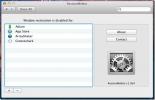
![SiteSucker télécharge des sites Web, même des fichiers à partir de sous-domaines [Mac]](/f/d35787aad098759a5c44c04af54b8736.jpg?width=680&height=100)
